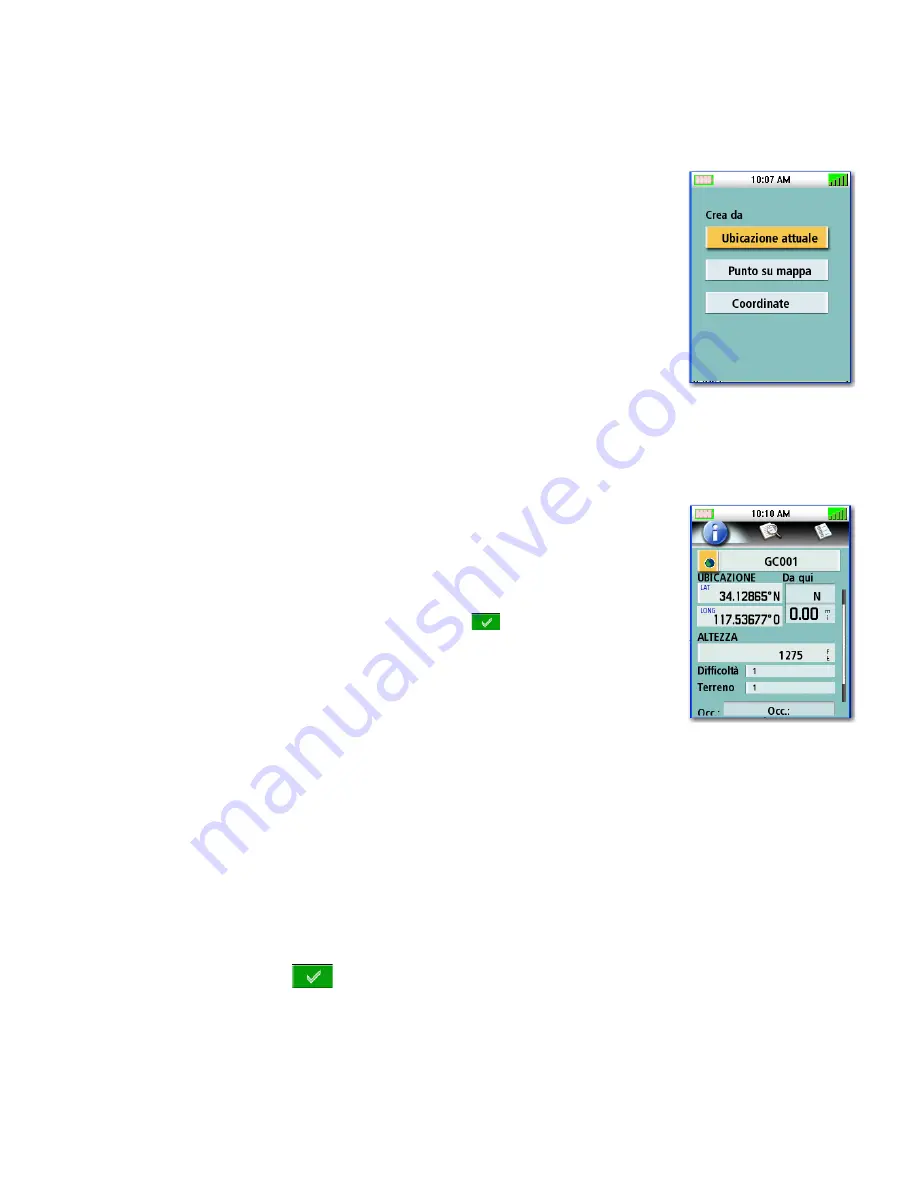
Menu Crea
10
Geocache
Creazione di un geocache
1.
Accedere al menu principale, evidenziare “Crea“ e premere Enter.
2.
Selezionare “Geocache“ dal menu Crea.
3.
Selezionare “Ubicazione attuale“, “Punto su mappa“ o
“Coordinate“.
Ubicazione attuale visualizza la schermata Waypoint con le
coordinate della posizione attuale compilate.
Punto su mappa visualizza la schermata Mappa Spostarsi sulla
mappa finché il cursore di spostamento non si trova nel punto
dove si desidera creare il waypoint e premere Enter. La schermata
Waypoint viene visualizzata con le coordinate del cursore di
spostamento compilate.
Le coordinate visualizzano la schermata Waypoint con tutti i valori impostati sulla posizione
attuale.
Utilizzare il pulsante PAGINA/VAI A per accedere alle Opzioni.
4.
La schermata Geocache contiene i campi necessari per
individuare il waypoint e la sua posizione. Questi campi possono
essere modificati per personalizzare il waypoint.
5.
Icona: Evidenziare l’icona e premere Enter per visualizzare tutte
le icone che è possibile utilizzare per rappresentare il waypoint.
Toccare l’icona desiderata e premere
per accettare e
chiudere la finestra.
Nome geocache: (predefinito “GCXXX”). Selezionare il campo del
nome del waypoint e premere Enter per visualizzare il tastierino.
Inserire il nome e selezionare il pulsante verde.
Posizione: Selezionare i campi latitudine o longitudine e premere Enter per visualizzare il
tastierino che può essere utilizzato per immettere i dati desiderati.
Difficoltà: assegnare un livello di difficoltà a questo cache.
Terreno: indicare il tipo di terreno nel quale si trova il cache.
Tipo GC: tipo di Geocache.
Suggerimento: campo per l’inserimento di suggerimenti sul luogo del cache.
Data: data di creazione del sito del cache.
6.
Selezionare
per accettare le informazioni e salvare il waypoint geocache.











































